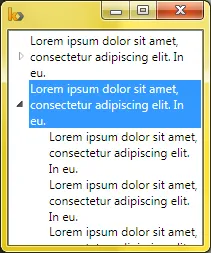这次,我的问题很简单...如何让文本在WPF的
我有一个简单的
当然,一定有更好的方法,比如让
更新>>> 感谢H.B.的回答,我成功地将他在
我想出的解决办法很简单。我已经将
这让我可以通过将
TreeViewItem中换行?我有一个简单的
HierarchicalDataTemplate,里面只有一个TextBlock。<TextBlock Text="{Binding Value}" TextWrapping="Wrap" />
这段文本不会自动换行。
我试过将TextBlock的Width绑定到TreeView的ActualWidth,但是虽然这样可以使文本自动换行,但TreeViewItem的Width并没有适应TreeView因为TreeView有一个Padding。将其绑定到TreeViewItem的ActualWidth会产生同样的效果。另一个缺点是,即使是少量文本的项也会超出TreeView的边界。
<TextBlock Text="{Binding Value}" TextWrapping="Wrap" Width="{Binding ActualWidth,
ElementName=TreeView}" />
当然,一定有更好的方法,比如让
TreeViewItem知道TreeView的边界...我无法相信它不会自动知道。但是我该怎么做呢?更新>>> 感谢H.B.的回答,我成功地将他在
ControlTemplate中提到的BdBorder的Grid.ColumnSpan更改为2,并设置了宽度,使文本现在可以很好地换行。问题是我正在使用这个ControlTemplate来处理其他TreeView中的TreeViewItem,而我不想要全宽度的项目。我想出的解决办法很简单。我已经将
TreeViewItem.Tag值绑定到ControlTemplate中的Grid.ColumnSpan属性上,如下所示:<Border Grid.ColumnSpan="{Binding Tag, RelativeSource={RelativeSource TemplatedParent}}"
Name="Bd" Grid.Column="1" ... />
这让我可以通过将
TreeViewItem.Tag 的值分别设置为2或1来更改TreeViewItem的 Grid.ColumnSpan,从而实现全宽度或普通宽度行为。